如何使用CHOOSE函数
像返回数值参数列表中对应的数值,这个功能平常我们是很少会用到的,今天大家也可以来了解一下。
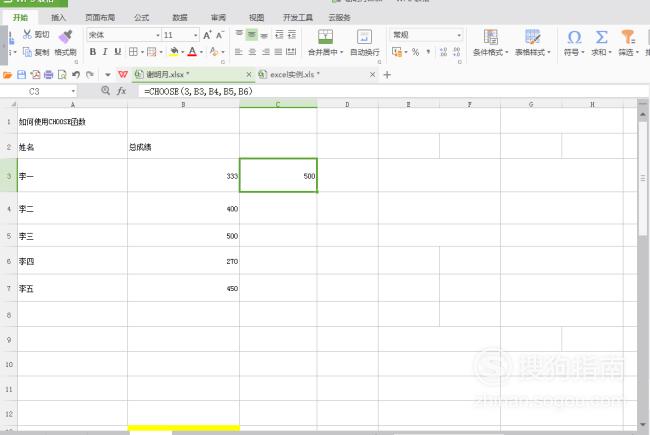
操作方法
【步骤01】
表格中是我随意输入的一些数据,数据比较少也比较简单,主要是方便大家理解后面的公式讲解,首先我选了一个需要呈现我结果的单元格如图所示。
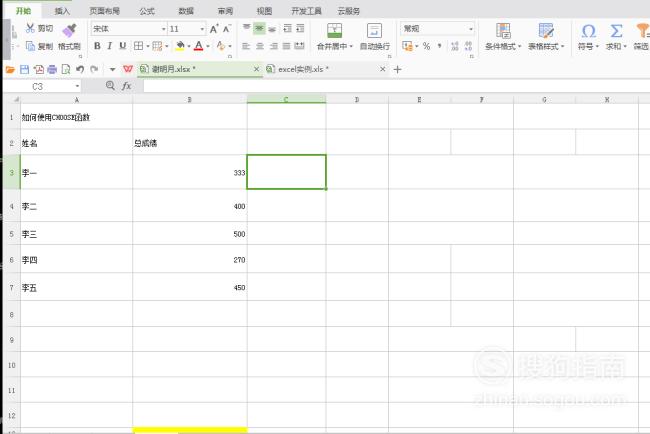
【步骤02】
用鼠标点击表格上FX处,插入函数界面就自动弹出来了如图所示,FX是简便的快捷方法找到函数,当然如果大家比较熟悉函数了也是可以用手写公式的。
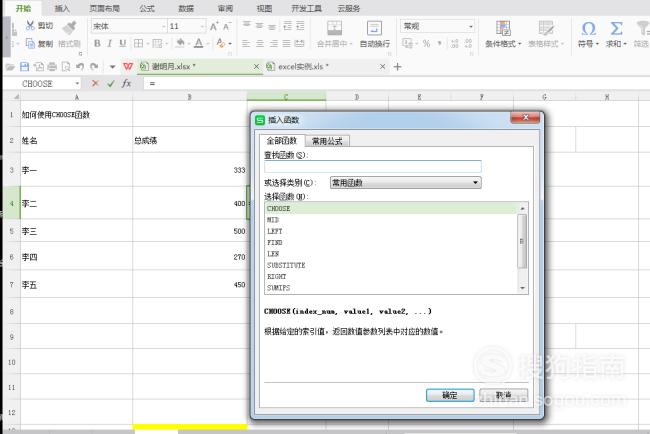
【步骤03】
如图选全部函数然后在查找函数处输入我们需要的函数,这里我输入了CHOOSE。在选择函数下面就出现了CHOOSE函数的选项,选中它插入函数界面下面就出现了一段文字,是对这个函数用法的解释,根据给定的索引值返回数值参数列表中对应的数值。
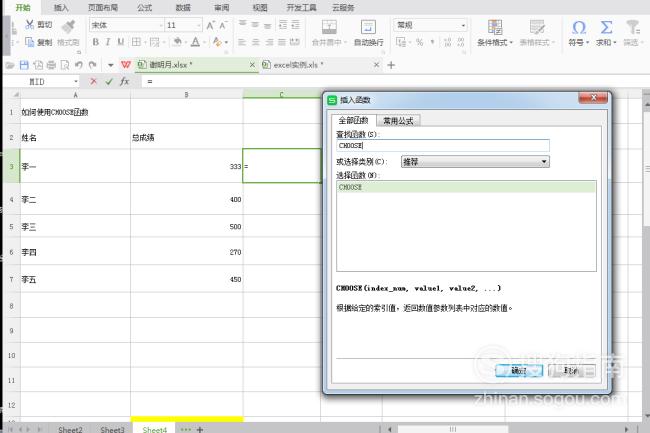
【步骤04】
由于上一步操作CHOOSE函数界面就弹出来了如图,大家可以看到CHOOSE函数是有2个参数的。第一个参数是序列号,指的就是待选参数的序列号。也就说明了CHOOSE函数可以不止2个参数,可以有很多个参数我在这里填写上了3如图。
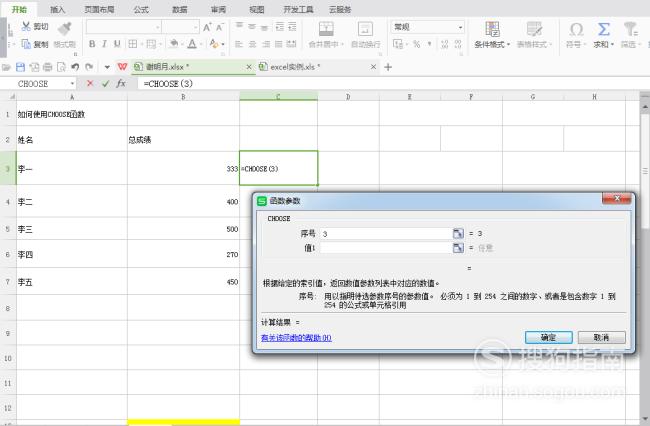
【步骤05】
CHOOSE函数的第二个参数是数值1比较简单的理解就是一个数,同时也就说明的有数值234等参数。当我填写数值1的时候数值2参数就弹出来了如图所示,这里我填写上了B3.
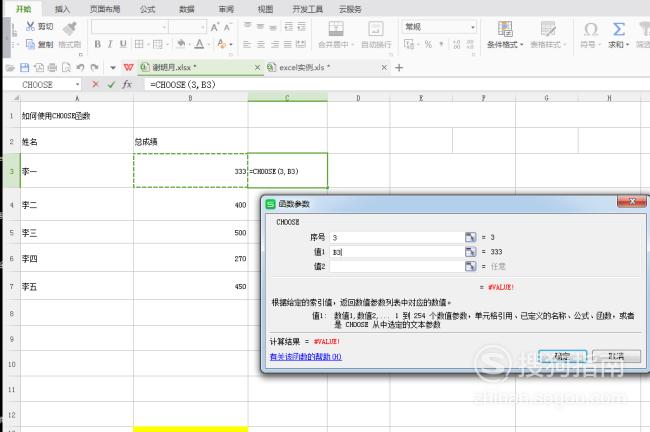
【步骤06】
我在CHOOSE函数第三个参数数值2这里填写上了B4如图所示,这里参数的意思 与第二个参数的意思 是一样的我就不重复解释了。
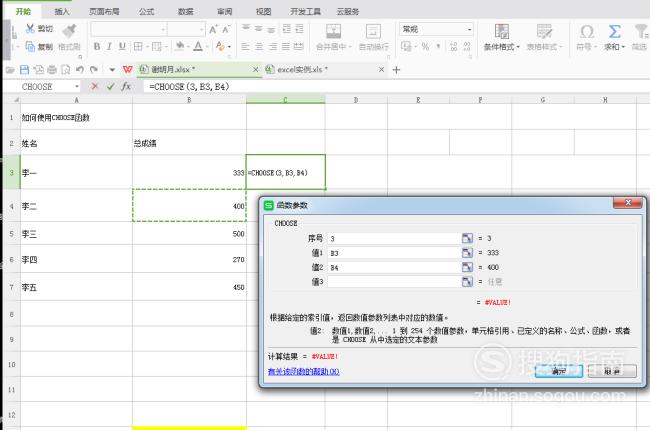
【步骤07】
同样的我在CHOOSE函数第四个参数数值3这里填写上了B5,意思同步骤5如图所示。
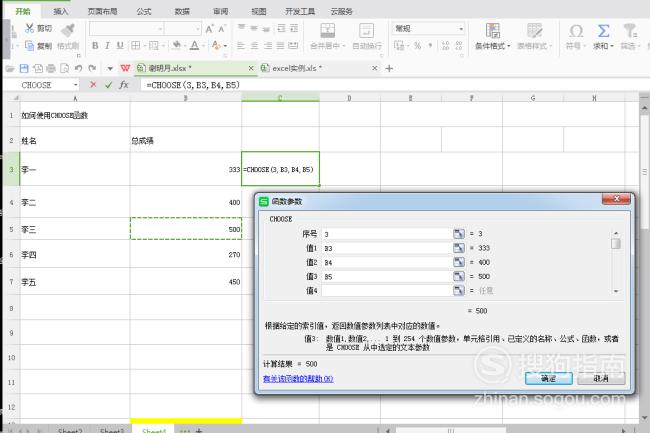
【步骤08】
CHOOSE函数第五个参数值4这里我填写上了B6如图所示,然后点击确定。结果就在表格中呈现出来了,结果是500,刚刚好就是我们填写的第四个参数值3。所以第一个参数的序号3也就是指值3中的3,结果就是非常正确定的。今天的分享就到这里了,希望可以帮助到大家。
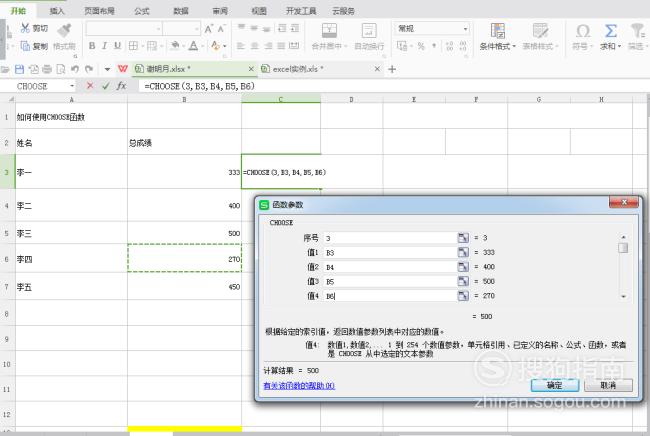
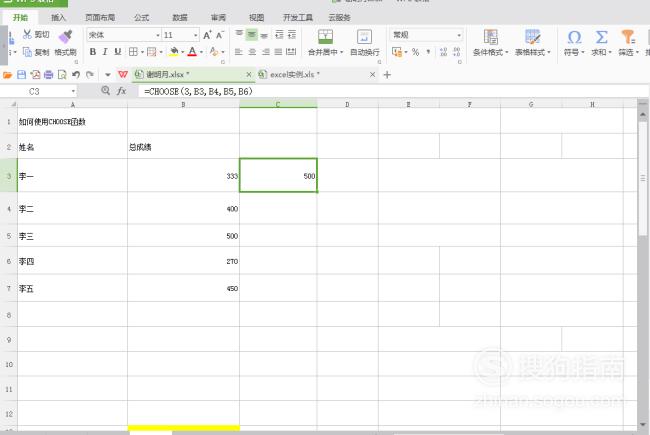
特别提示
所有公式使用后都是需要进行验证的,这样才能更放心的使用。
标签:
相关文章
发表评论

评论列表